如何在PDF编辑器中使用图章工具呢?现在在使用PDF文件的时候,想要给PDF添加一个图章不知道怎么做,想要给PDF文件添加一个图章的话就需要使用PDF编辑器来进行操作,下面小编使用迅捷PDF编辑器为大家操作一下PDF编辑器怎么给PDF文件添加图章的。
操作软件:迅捷PDF编辑器
具体操作方法:
1:先将PDF编辑器安装到自己的电脑中,双击打开PDF编辑器,将需要添加图章的PDF文件添加到软件中。
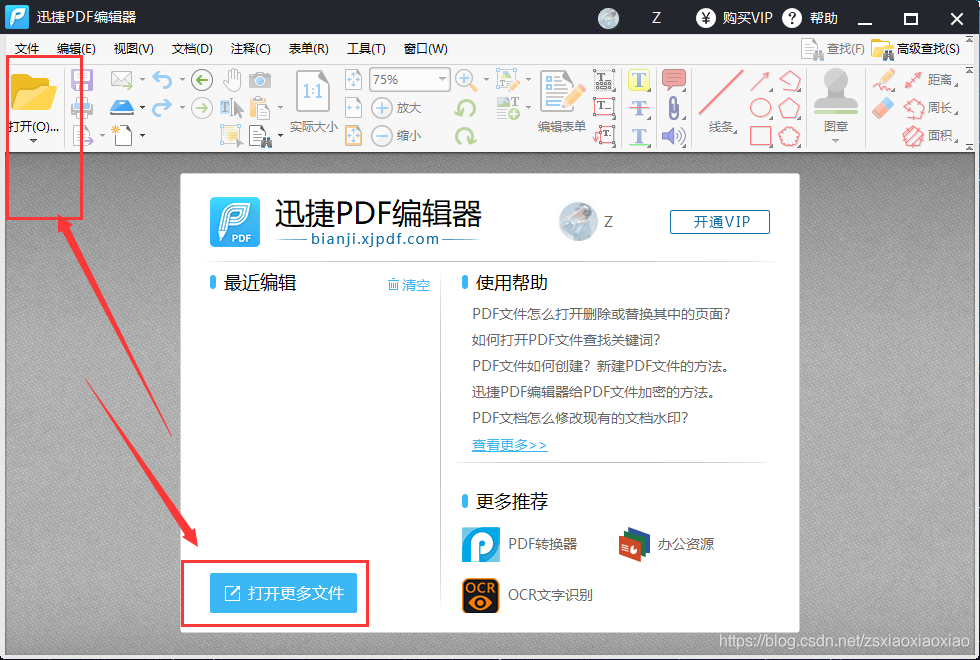
2:在软件的界面找到图章工具,点击图章工具下面的倒三角可以找到很多的图章。
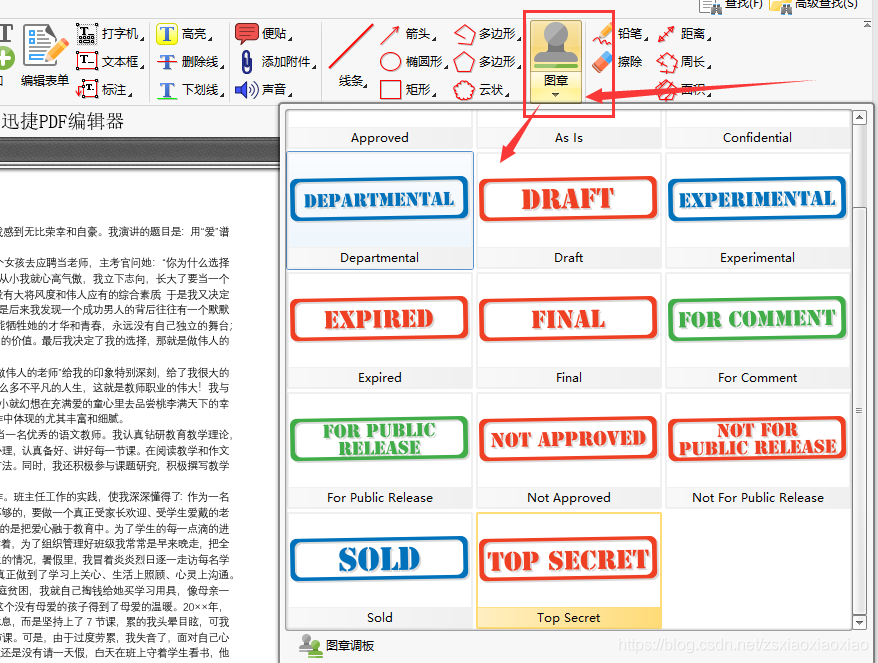
3:需要自己添加图章的话可以在下面找到图章调板,可以自己添加图章、从选区创建、从当前文档创建以及从剪切板创建。
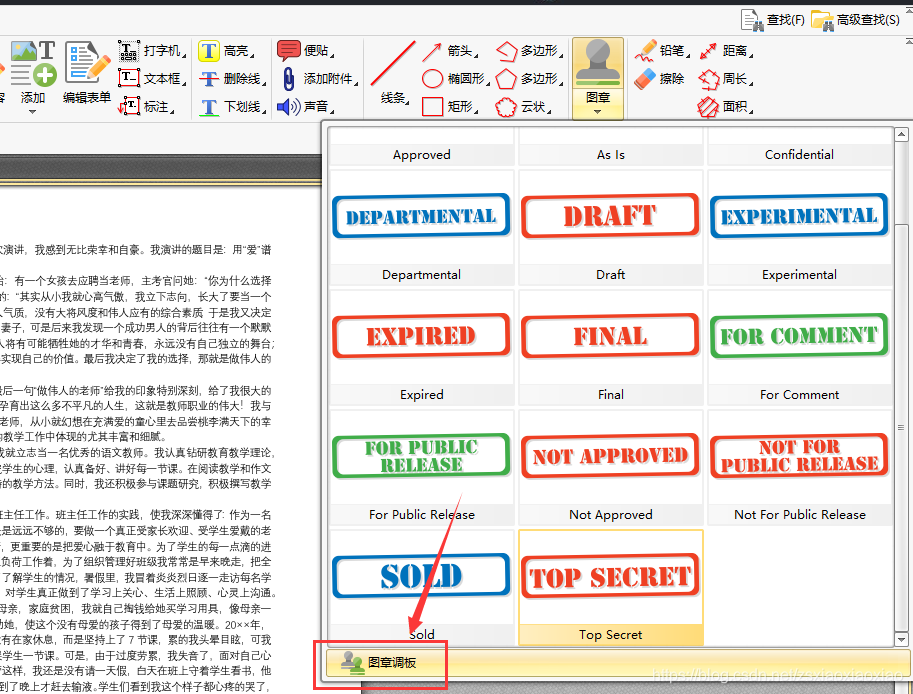
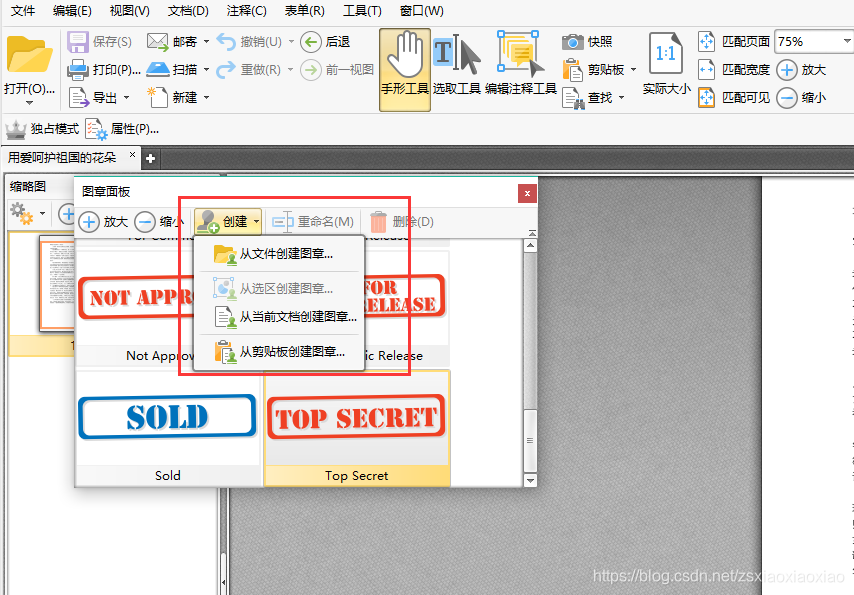
4:将需要添加的图章直接添加到文件上即可。
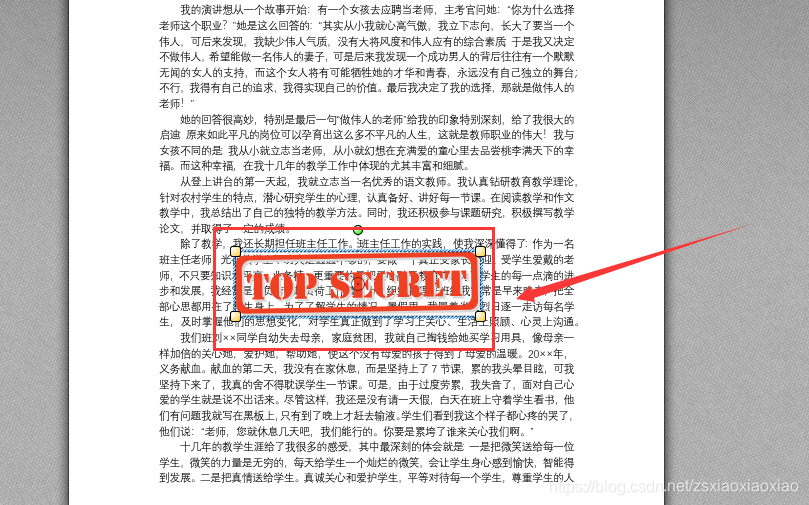
5:添加图章完成后,在软件界面找到文件,点击文件找到保存以及另存为,将添加图章完成的PDF文件保存到指定的文件夹中。
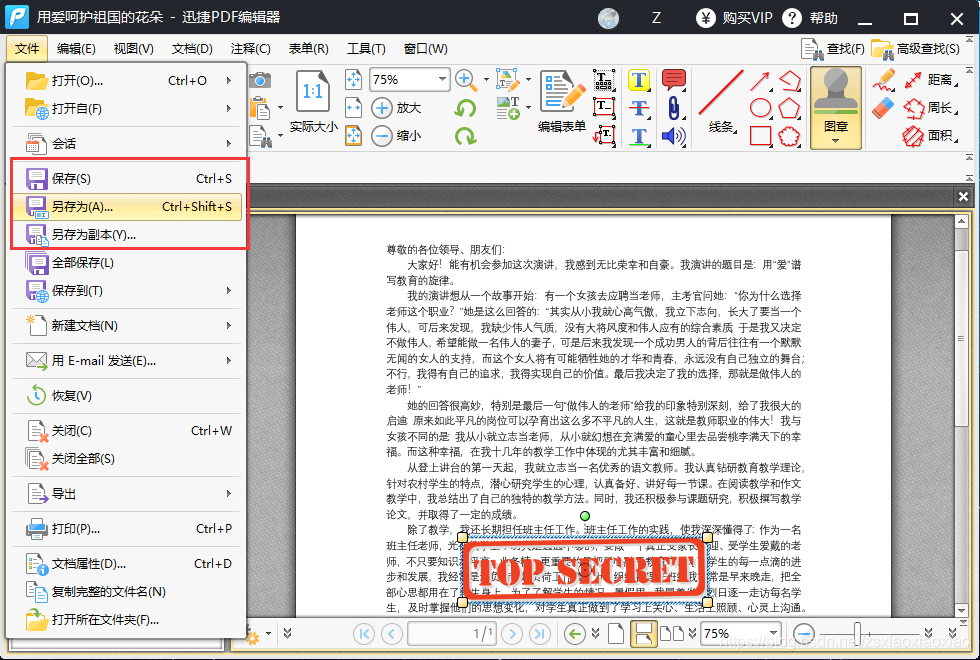
为大家分享的PDF编辑器图章工具的使用方法就完成了,需要操作的可以安装迅捷PDF编辑器按照上面的操作来进行。





 本文详细介绍如何使用迅捷PDF编辑器在PDF文件中添加图章,包括安装软件、选择图章、自定义图章及保存文件等步骤,帮助用户轻松掌握PDF编辑技巧。
本文详细介绍如何使用迅捷PDF编辑器在PDF文件中添加图章,包括安装软件、选择图章、自定义图章及保存文件等步骤,帮助用户轻松掌握PDF编辑技巧。
















 475
475

 被折叠的 条评论
为什么被折叠?
被折叠的 条评论
为什么被折叠?








